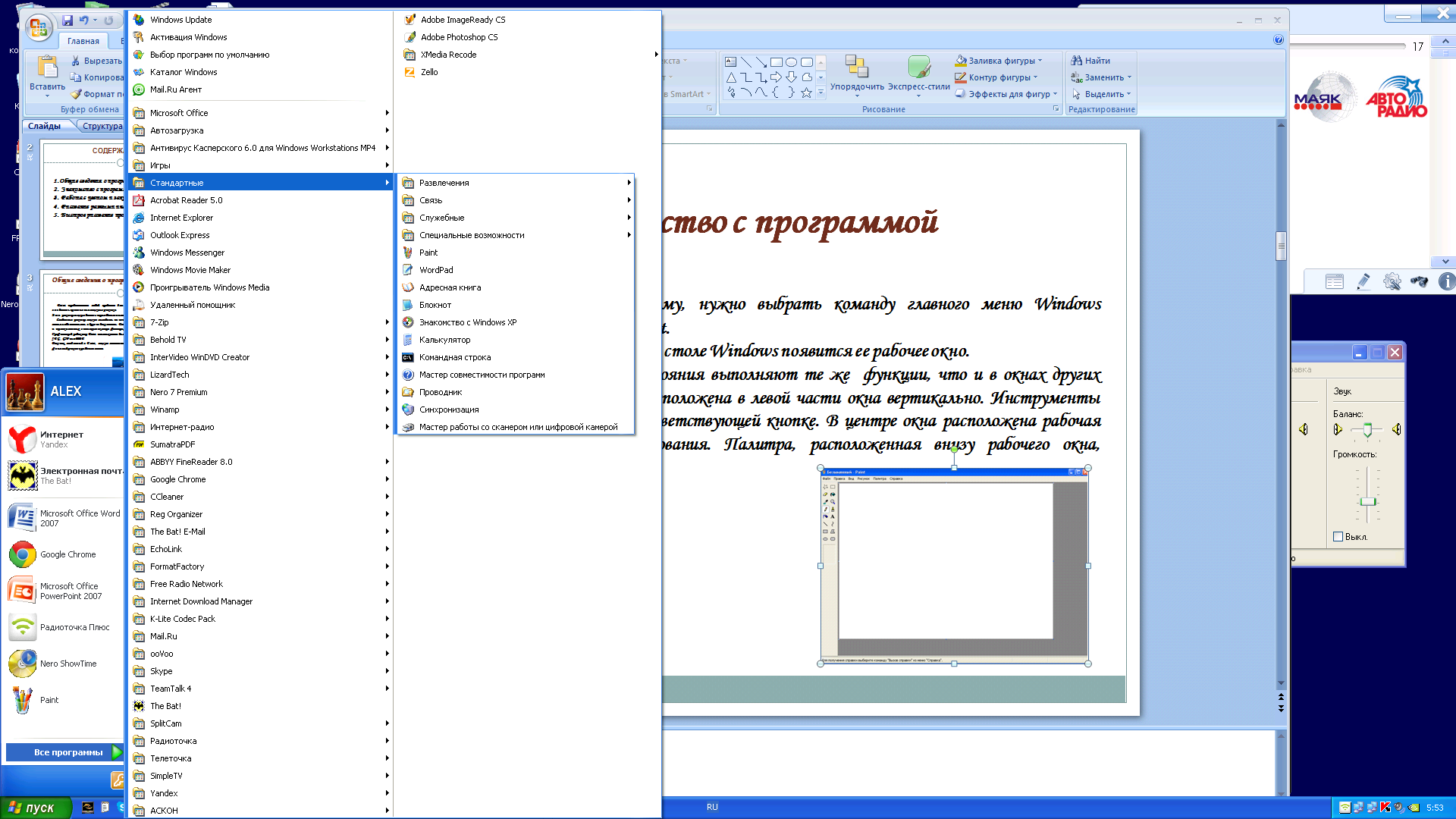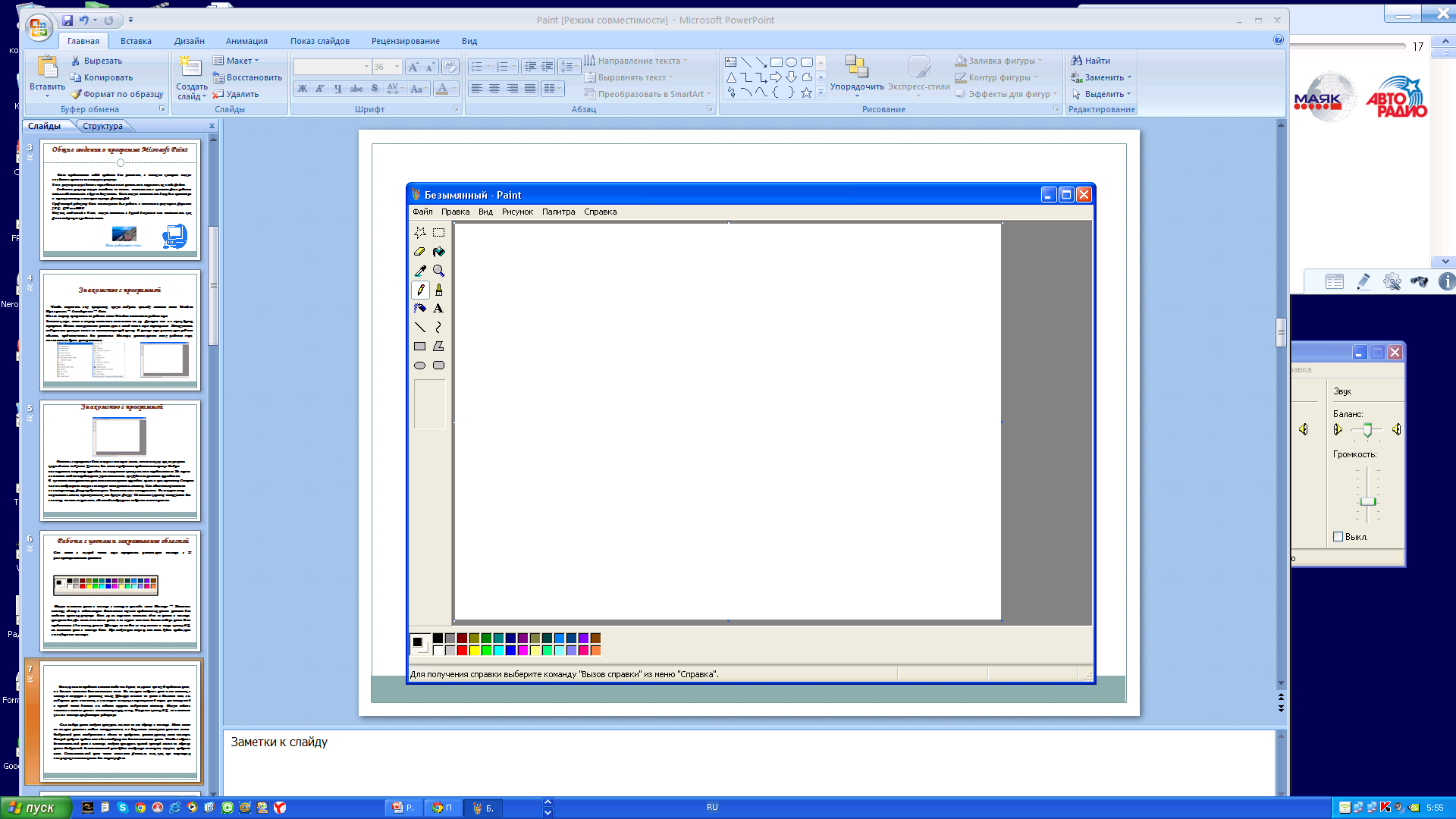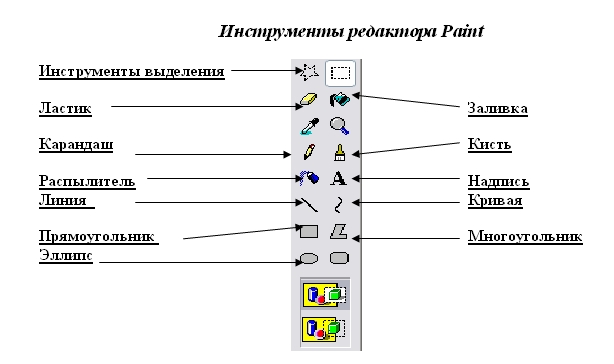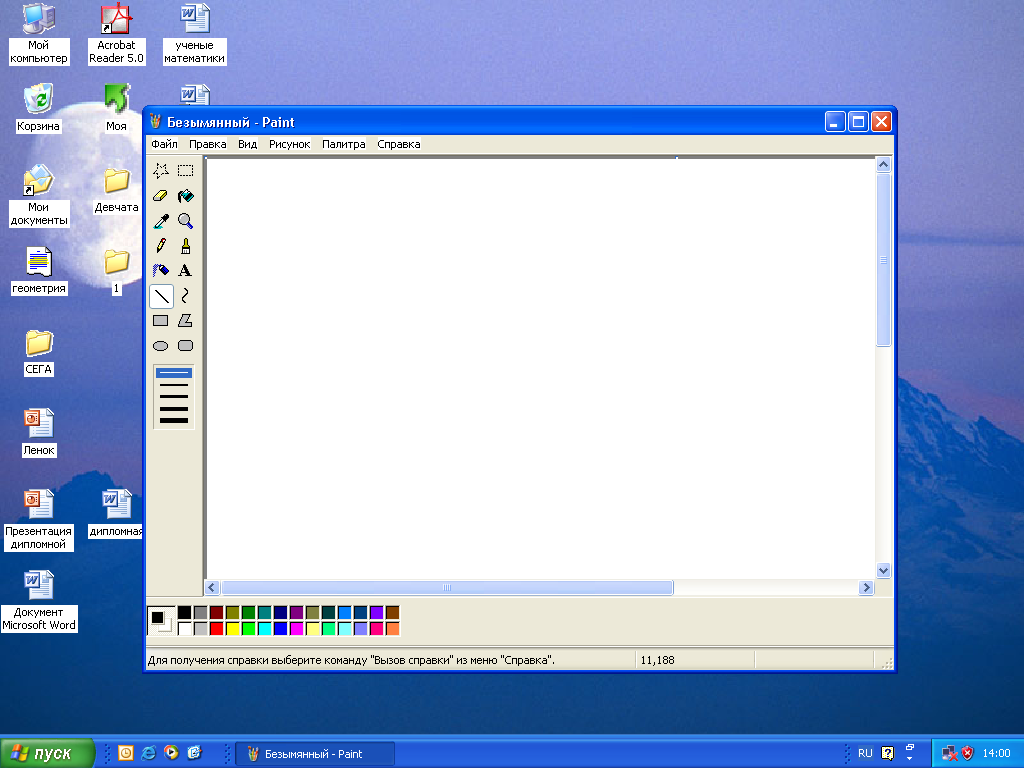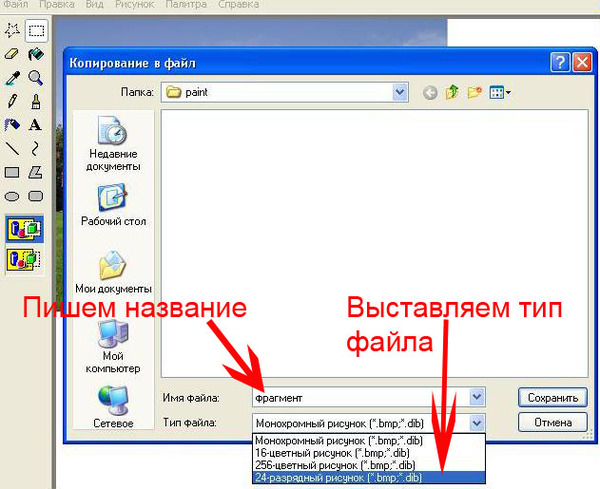17
Исследовательская работа
по информатике
«Работа в редакторе Paint»
Выполнил: ученик 5 класса
Руководитель проекта:
учитель информатики
Бунцева Елена Александровна
2019 г.
Содержание
Введение…………………………………………………………...........3
1. Подготовка в Paint рабочего пространства для своего рисунка………………………………………………….…….….……...4
2. Инструменты для рисования в Paint………………..……………….6
3. Сохранение вновь созданного рисунка в Paint………………...….10 Заключение………………………………………………………..........12
Список используемых ресурсов и литературы……………………...13
Приложение…………………………………………………………….14
Введение.
Компьютерную графику применяют во многих профессиях: архитекторы при проектировании зданий; инженеры – конструкторы при создании новых видов техники; мультипликаторы при создании новых мультфильмов; специалисты по рекламе для создания рекламных роликов. На занятиях кружка «Информашка» я ознакомился с графическим редактором Paint - это программа, предназначена для создания картинок, поздравительных открыток, приглашений и других изображений. Программа Paint – это простейшая программа для рисования, которая меня очень заинтересовала. В ней есть небольшой набор инструментов для рисования (кисть, карандаш, ластик и т.д.) и большое количество цветов. Возможности Paint весьма ограничены, но, несмотря на это, в ней можно создавать чуть ли не шедевры. Все зависит от желания и таланта
. Используя графический редактор можно создавать объекты нескольких типов, создавать произвольные линии, для этого использую инструмент карандаш, так же можно создавать линии правильной формы, кроме создания графических объектов. С помощью линий или от рисовки их карандашом, можно использовать инструменты создания готовых объектов.
Важно, что при использовании программ компьютерной графики, как и программ обработки текстов, нет необходимости брать новый лист бумаги, чтобы из-за допущенной ошибки начинать всё сначала.
Я очень люблю рисовать, поэтому посещаю кружок в школе «Волшебная кисть» и участвую в школьных и районных конкурсах рисунков.
Вот поэтому актуальность моей исследовательской работы заключается в том, что в век компьютеризации без знаний основных программ невозможно освоить компьютерную графику.
Гипотеза: я предполагаю, что полученные знания и умения о данной программе помогут при изучении информатики.
Цель работы: Дать расширенное представление о редакторе Paint и его возможностях.
Задачи:
дать расширенное представление о редакторе Paint и его возможностях;
развить представления о применении Paint;
ознакомить с методами работы с одной из известных программ для создания рисунков.
Подготовка в Paint рабочего пространства для своего рисунка
Paint представляет собой средство для рисования, с помощью которого можно создавать простые или сложные рисунки.
Эти рисунки можно делать черно-белыми или цветными и сохранять их в виде файлов.
Созданные рисунки можно выводить на печать, использовать в качестве фона рабочего стола либо вставлять в другие документы. Paint можно использовать даже для просмотра и правки снятых с помощью сканера фотографий.
Рисунок, созданный в Paint, можно вставить в другой документ или использовать как фоновый рисунок рабочего стола.
Чтобы запустить эту программу, я выбираю команду главного меню Windows Пуск - Программы - Стандартные - Paint.
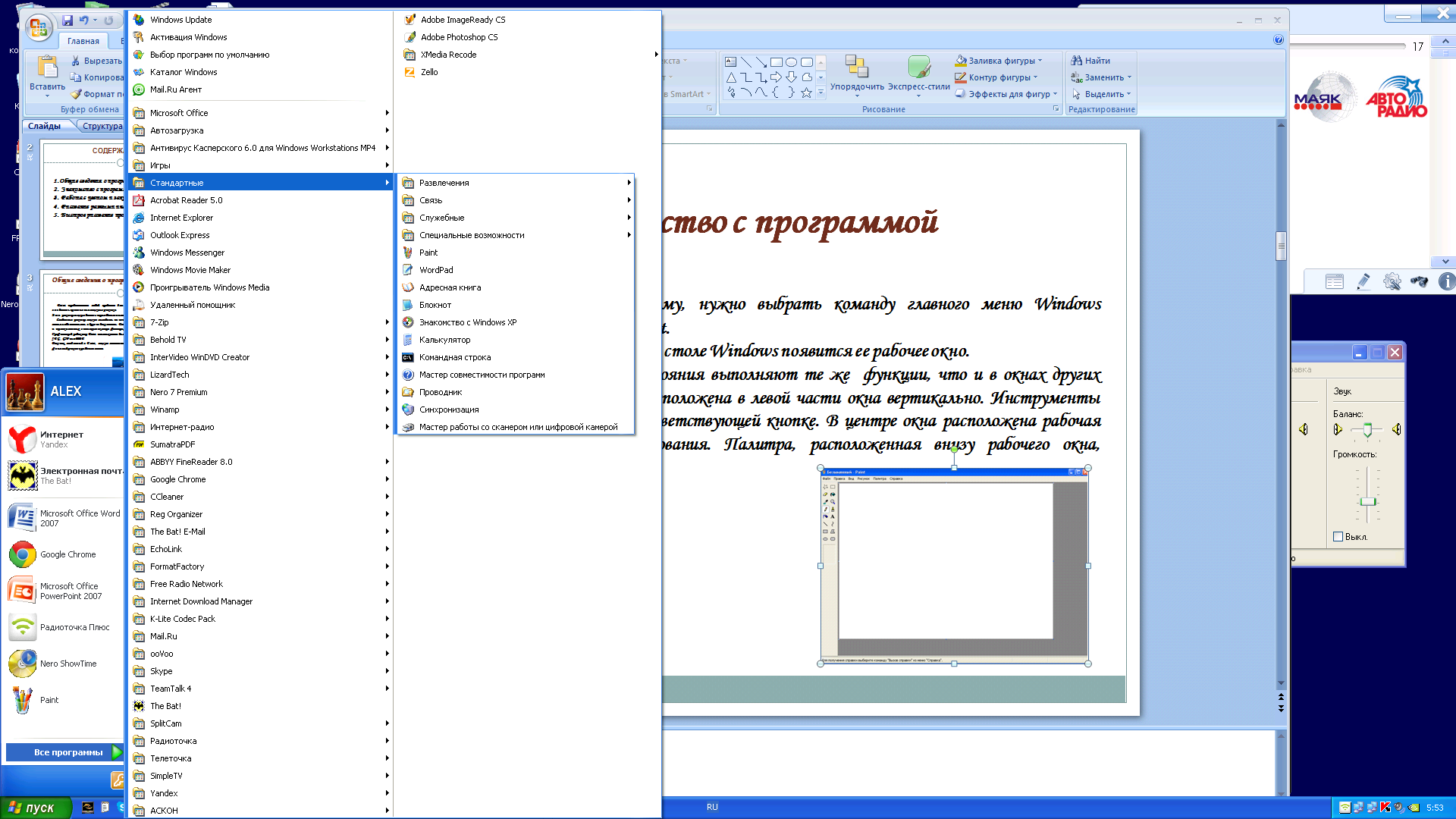
После запуска программы на рабочем столе Windows появится ее рабочее окно.
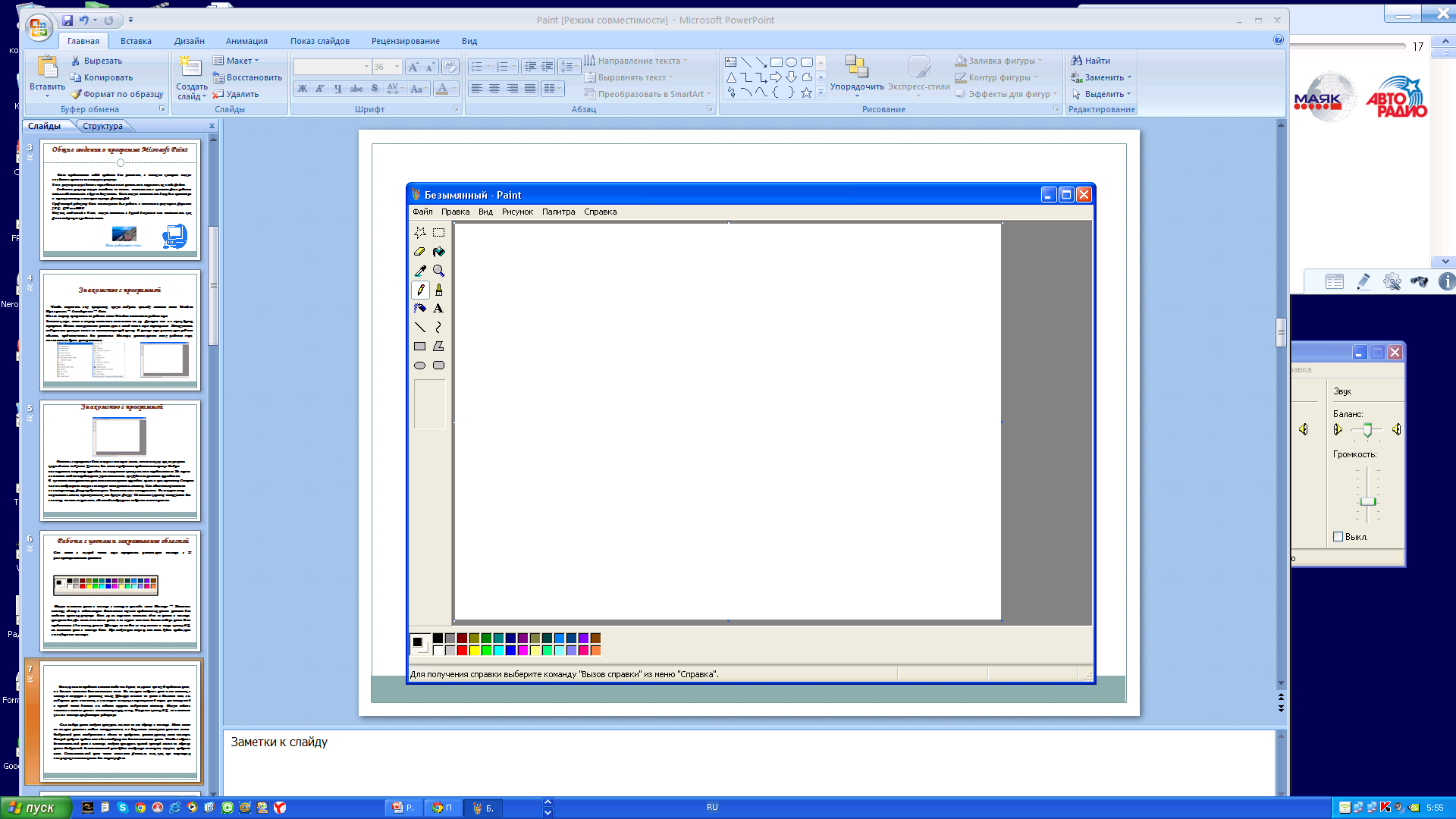
Заголовок окна, меню и строка состояния выполняют те же функции, что и в окнах других программ. Панель инструментов расположена в левой части окна вертикально. Инструменты выбираются щелчком мыши на соответствующей кнопке. В центре окна расположена рабочая область, предназначенная для рисования. Палитра, расположенная внизу рабочего окна, позволяет выбрать цвет рисования
Справа и внизу белого поля с рабочим пространством есть маленькие квадратики, с помощью которых вы можете развернуть рабочее пространство до нужного вам размера. При наведении мышки на квадратик – появляется двусторонняя стрелка. Такая ↔ или такая ↕, в зависимости от того, в какую сторону вы будете разворачивать. На моём скриншоте удобнее всего растягивать с нижнего правого угла и в этом случае двусторонняя стрелка показывается под углом 45°.

Рисовать в программе Paint можно с помощью мыши, точно так же, как вы рисуете карандашом на бумаге. Конечно, для этого требуется определенная сноровка. Выбрав инструмент, например карандаш, вы нажимаете кнопку мыши и передвигаете ее. На экране остается след от передвижения указателя мыши, как будто вы рисовали карандашом.
В качестве инструментов рисования используется карандаш, кисть и распылитель. Стирать часть изображения можно с помощью инструмента «ластик». Для облегчения рисования геометрических фигур предусмотрены дополнительные инструменты. Вы можете легко нарисовать эллипс, прямоугольник или другую фигуру. Дополняет картину инструмент для заливки, то есть закрашивая, областей изображения выбранным вами цветом.
2. Инструменты для рисования в Paint.
Чтобы рисовать с помощью дополнительного цвета, следует при работе с любым инструментом использовать правую кнопку мыши вместо левой. Например, я щелкаю мышью на желтом цвете в палитре, после чего щелкнул правой кнопкой мыши на синем цвете. Таким образом, я выбрал основной и дополнительные цвета. После этого, нажав кнопку (карандаш) на панели инструментов, я могу рисовать желтым карандашом. Чтобы использовать синий карандаш, мне следует нажать правую кнопку мыши и, не отпуская ее, передвинуть мышь, после чего отпустить кнопку мыши. Для создания цветных иллюстраций можно закрашивать кистью, карандашом или пульверизатором любые участки рисунка, но иногда это бывает не очень удобно. Для закрашивания больших фрагментов однородным цветом лучше воспользоваться специальным инструментом графического редактора, похожим на ведро с краской.
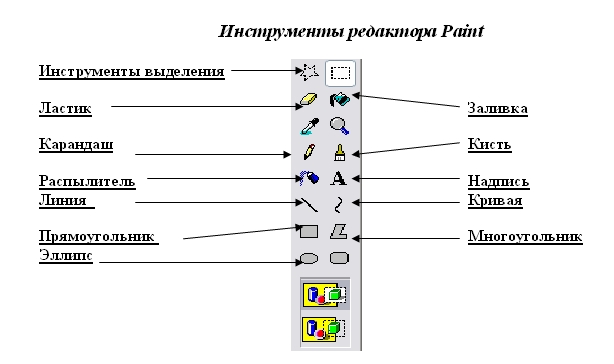
Закрашивать, или, как принято говорить, заливать, произвольным цветом любые фрагменты в программе Paint очень просто. Например, нарисую любой замкнутый контур. Нажмите кнопку (заливка) в панели инструментов, после чего щелкаю мышью внутри контура. Вся внутренняя часть будет закрашена выбранным цветом. Щелкните мышью на другом цвете в нижней палитре, после чего щелкните мышью снаружи контура. Теперь внешняя часть закрашена другим цветом. При заливке также могу использовать дополнительные цвета. Для этого, после выбора инструмента (заливка) щелкаю правой кнопкой мыши в нужном месте рисунка. Если надо рисовать цветом, который уже есть в рисунке, следует воспользоваться пипеткой (пипетка). Выбераю этот инструмент в панели инструментов, после чего щелкаю мышью на любом цвете в рисунке. Выбранный мной цвет появится в поле, и далее я буду работать с ним. После щелчка автоматически вернется ранее использованный инструмент. Если до работы с пипеткой я использовал инструмент для заливки, то после выбора цвета он снова стал доступен, и я могу заливать фрагмент рисунка выбранным цветом. Как и при работе с другими инструментами, после выбора (пипетки) я могу щелкнуть правой кнопкой мыши. В этом случае будет установлен дополнительный цвет.
Для создания эллипсов, прямоугольников, прямоугольников с закругленными краями и многоугольников в Paint имеются четыре инструмента – (эллипс), (прямоугольник), (прямоугольник с закругленными краями) и (многоугольник). Работа с ними похожа друг на друга. Выбираю любой из этих инструментов, и ниже появится поле выбора вариантов фигуры.
Чтобы создать рисунок с помощью основных инструментов графического редактора нужно, щелкнуть мышью на кнопке (кисть), чтобы выбрать кисть в качестве инструмента для рисования. Ниже панели инструментов появится поле для выбора вида используемой кисти. Есть четыре варианта кисти: круглая, квадратная и две линейных. С помощью двух последних вариантов можно рисовать каллиграфические надписи, толщина контура которых зависит от наклона кисти. Для каждого варианта кисти указываются три размера: крупный, средний и мелкий. Всего двенадцать разных вариантов рисования инструментом «кисть». Чаще всего применяется круглая кисть среднего размера.

Любая фигура состоит из контура и закрашенной области внутри контура, называемой заливкой. Вы можете нарисовать фигуру, состоящую только из контура. При этом внутренняя часть фигуры будет прозрачной
Нарисовать карандашом прямую линию достаточно сложно. Скорее всего, она получится не совсем ровная. Доля рисования прямых линий в редакторе есть специальный инструмент. Нажав кнопку (линия) на панели инструментов. Ниже появится поле выбора варианта толщины линии. Выберите толщину линии, щелкнув мышью на варианте.
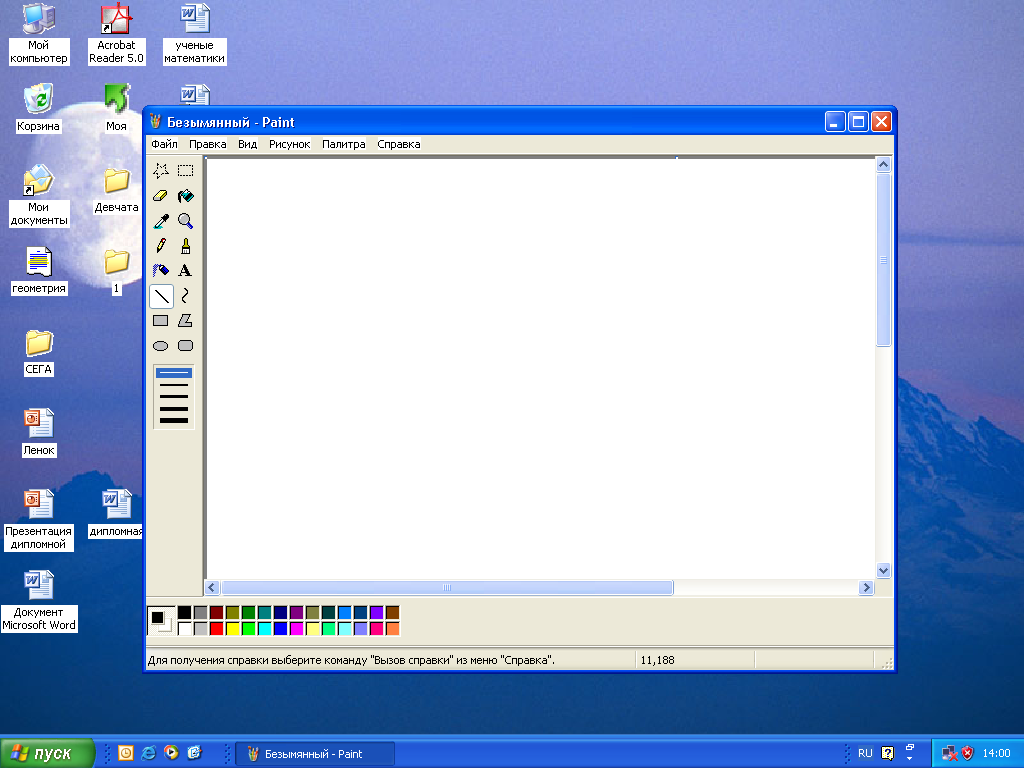
После этого установите указатель мыши в начало рисуемого отрезка. Нажав кнопку мыши, и, не отпуская ее, начав перемещать мышь. Между начальным и текущим положением указателя мыши появится прямая линия. Установите указатель мыши в место окончания линии и отпустите кнопку мыши. Отрезок прямой останется в рисунке. Если все то же сделать с помощью правой кнопки мыши, будет использован дополнительный цвет.
Любая фигура состоит из контура и закрашенной области внутри контура, называемой заливкой. Вы можете нарисовать фигуру, состоящую только из контура. При этом внутренняя часть фигуры будет прозрачной
Для рисования только контура следует выбрать вариант Позволяет создать фигуры, закрашенные внутри
Сможете создать фигуры, не имеющие контура, а состоящие исключительно из заливки

Рассмотрим еще один интересный инструмент.
Мне нравиться работать с инструментом распылитель. Работает распылитель так же, как кисть или карандаш. Предлагаются три варианта формы распыляемой струи. Они различаются размерами получаемого отпечатка.

Если у вас не получается рисунок или вы хотите его подправить, следует воспользоваться инструментом (ластик), который стирает рисунок, как ластик. Размер ластика также можно выбрать в окне, расположенном ниже панели инструментов.

Инструменты
Лента программы Paint содержит удобный набор инструментов рисования. Эти инструменты позволяют рисовать от руки и добавлять в рисунок различные фигуры.
Линии
Некоторые инструменты и фигуры, например «Карандаш», «Кисть», «Линия» и «Дуга», позволяют проводить разнообразные прямые, кривые и волнистые линии. Рисунок зависит от характера движения мыши при рисовании. Прямую линию можно провести, например, с помощью инструмента «Линия».
На вкладке Главная в группе Фигуры щелкните инструмент Линия .
.
В группе Цвета выберите Цвет 1, а затем щелкните нужный цвет.
Чтобы провести линию, протащите указатель по области рисования.
Волнистая линия
Рисунки необязательно должны состоять только из прямых линий. С помощью инструментов «Карандаш» и «Кисть» можно рисовать совершенно произвольные фигуры любой формы.
Пользуйтесь кнопками «Быстрого доступа» для сохранения уже сделанного. И кнопками «Отменить», если сделанное действие вам не понравилось. Замечу, что если вы отменили своё действие и сразу передумали – жмите вторую кнопку «Отменить». Она возвращает прежде отменённое. Не бойтесь пробовать рисовать снова и снова. Программу вы не «сломаете».
3. Сохранение вновь созданного рисунка в Paint
Почему лучше «Сохранять» новый рисунок в Paint с самого начала?
Потому что в дальнейшем, продолжив рисовать, я могу вновь вносить изменения в своей работе пользуясь кнопками быстрого доступа «Сохранить», «Отменить» и не бояться, что какая-то часть работы будет утрачена, если я случайно нажмёте не ту кнопку.
Кнопки быстрого доступа находятся в верхней строке меню программы Paint 
Первая кнопка «Файл» Правильно – нажимать при изменениях в ранее сохранённом документе, но не будет большой беды если я нажму эту кнопку в новом документе. Программа сама вызовет Проводник, где я смогу выберать нужную мне папку и сохранить документ с новым названием.
Вторая кнопка на панели «Правка». Здесь у меня появится возможность в случаи ошибки вернутся к более раннему, правильному изображению рисунка.
Третья кнопка – помогает выбрать масштаб, а также рассмотреть рисунок по завершении.
Четвертая кнопка – позволяет мне очистить лист в случаи неудачи, повернуть, растянуть и другие действия выполнить с рисунком
Итак, чтобы «Сохранить» новый рисунок в Paint я использую следующие - нажмите кнопку файл – сохранить или сохранить как.
Откроется Главная вкладка кнопки Paint.
Наведите мышку на кнопку «Сохранить как» и справа откроется дополнительная вкладка с выбором форматов, в которых можно сохранять изображения в Paint.

Рисунки лучше сохранять в формате JPEG (jpg). Нажмите на этот формат и откроется Проводник с компьютера и вы выбираете папку, в которую будете сохранять свой рисунок.
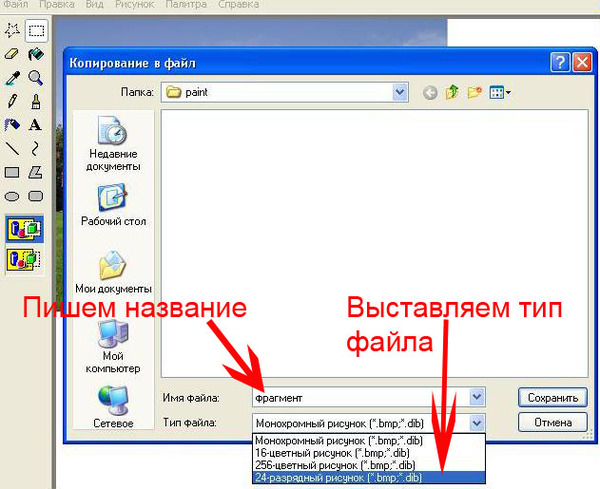
В строке «Имя файла» стираете обычное, для всех новых работ, название «Безымянный», вписываете название своего нового рисунка и нажимаете внизу «Сохранить».
Заключение.
1. Я узнал основы использования программы Paint.
2. Научился использовать программу Paint в повседневной жизни.
3.Познакомился с основными свойствами данной программы.
4. Проверил возможности программы в ходе выполнении самостоятельной работы.
Данная работа имеет для меня большую практическую значимость, так как я впервые получил навыки исследовательской деятельности, научился отбирать материал.
Таким образом, изучив материалы о программе Paint, проведя анализ в ходе выполнения работы, создав рисунки, я установил, что программа Paint играет для меня большую роль. А также я не останавливаюсь на достигнутом, хочу продолжить изучать редактор Paint также я хочу изучить и другие графические редакторы.
Данная работа еще раз показала мне красоту информатики!!!
Список используемых ресурсов и литературы
Электронная энциклопедия Википедия http://ru.wikipedia.org/
Босова Л. Л., «Информатика: Учебник для 5 класса»: М.: БИНОМ. Лаборатория знаний, 2008 г.-192 с.
Большая иллюстрированная энциклопедия интеллекта «Хочу всё знать»: М., Эксмо, 2007 г.
Электронные ресурсы http://fulud.ru/sozdaniye_svoyego_risunka_v_paint.html
Новая иллюстрированная энциклопедия. Кн.3. Ге – Жа. – М.: Большая Российская энциклопедия, ООО «ТД «Издательство Мир книги», 2007.
Приложение